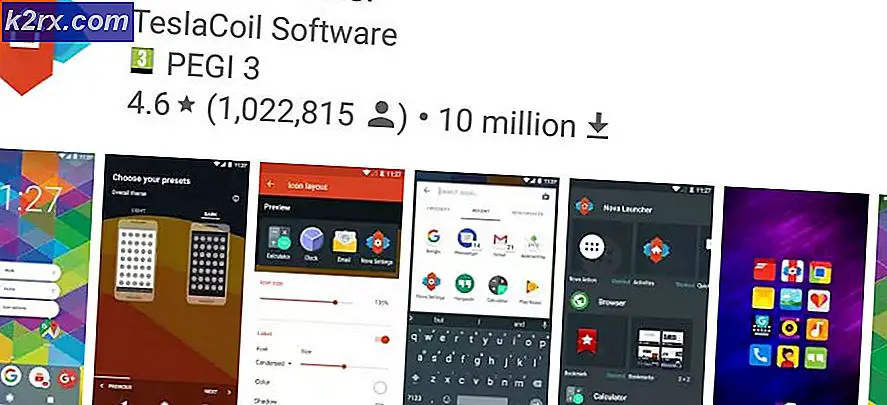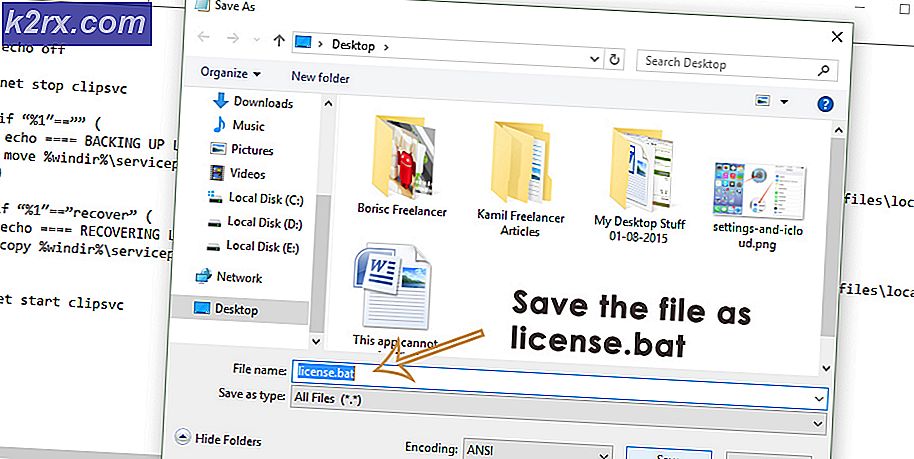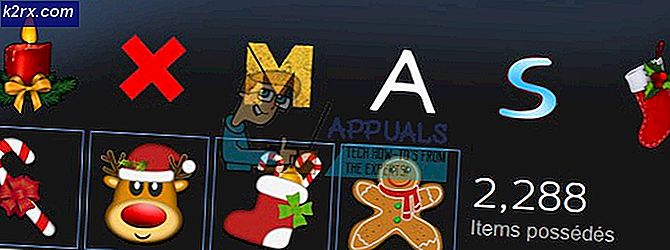Fix: beveiligingshoofdzaak fout 0x80080005
Essentiële beveiligingsfout 0x80080005 treedt op wanneer het bestand met definities in essentie niet kan worden bijgewerkt door Microsoft. Hoewel; de meeste gebruikers nu een dag gebruiken geen essentials; en ik zou nooit iemand aanraden het te gebruiken omdat het altijd problemen en conflicten heeft met andere antivirussoftware. Als u besluit over te schakelen van essentiële naar iets anders; dan raad ik aan om AVG te gebruiken en we kunnen hier stoppen. MAAR als je door wilt gaan met essentials; ga dan verder met de onderstaande stappen:
Eerst moet je alle antivirusprogramma's identificeren anders dan essentials die al op je systeem draaien; als je ze hebt gevonden, moet je ze de-installeren en als ze al gedeïnstalleerd zijn, moet je de sporen ervan laten verwijderen. Om dat te doen; download RevoUninstaller en gebruik de geavanceerde scanoptie (waar je de naam van de antivirussoftware in het exacte naamveld plaatst en verwijder deze), bijvoorbeeld: AVG
PRO TIP: Als het probleem zich voordoet met uw computer of een laptop / notebook, kunt u proberen de Reimage Plus-software te gebruiken die de opslagplaatsen kan scannen en corrupte en ontbrekende bestanden kan vervangen. Dit werkt in de meeste gevallen, waar het probleem is ontstaan door een systeembeschadiging. U kunt Reimage Plus downloaden door hier te klikkenNadat u sporen van de vorige antivirussoftware hebt verwijderd, voert u de volgende stap uit om een winsock-opdracht uit te voeren, die u kunt doen door de onderstaande stappen te volgen:
a) Klik op Start en typ cmd
b) Klik met de rechtermuisknop op cmd en selecteer uitvoeren als beheerder
c) In de zwarte opdrachtprompt die het type opent
netsh winsock resetd) Druk op de Enter- toets en start vervolgens uw systeem opnieuw op.
e) Nadat het systeem opnieuw is opgestart; ga terug naar de opdrachtprompt en typ
wuauclt.exe / voorspellendruk vervolgens op Enter. Wacht een paar minuten (40 tot 50 minuten) en probeer vervolgens Microsoft Security Essentials bij te werken.
PRO TIP: Als het probleem zich voordoet met uw computer of een laptop / notebook, kunt u proberen de Reimage Plus-software te gebruiken die de opslagplaatsen kan scannen en corrupte en ontbrekende bestanden kan vervangen. Dit werkt in de meeste gevallen, waar het probleem is ontstaan door een systeembeschadiging. U kunt Reimage Plus downloaden door hier te klikken